CAD中怎么插入jpeg图片?
溜溜自学 室内设计 2022-09-13 浏览:607
大家好,我是小溜,在CAD软件运行中,我们有时要插入一些图进去修改,直接作为素材使用,可以帮助我们节省很多画图时间,那么CAD中怎么插入jpeg图片呢?其实很简单,具体参考情况下列内容:
如果您是第一次学习“CAD”那么可以点击这里,免费观看CAD最新课程>>
工具/软件
硬件型号:华为笔记本电脑MateBook 14s
系统版本:Windows7
所需软件:CAD2007
方法/步骤
第1步
首先我们打开CAD软件,在工具栏上找到[插入]
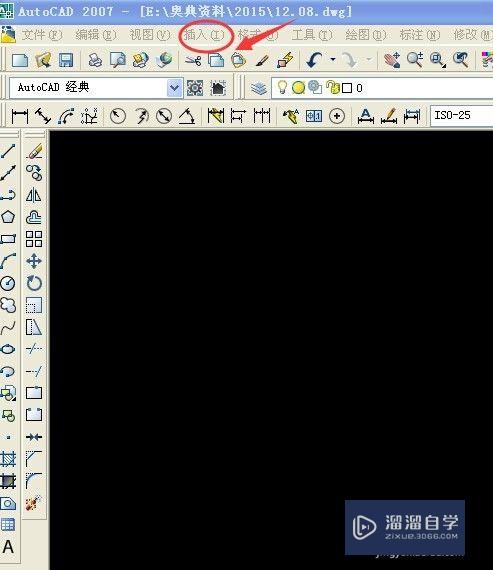
第2步
然后点击就会出现对活框,我们先择[光栅图像参照]进入。
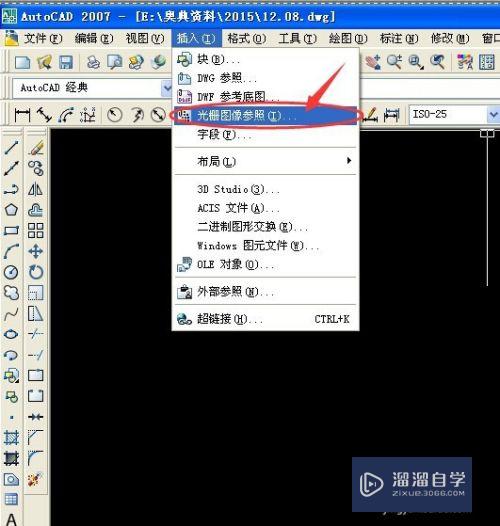
第3步
选择你想要插入的图片,可以看到右边的预览图片是否是你想插入的图像了。
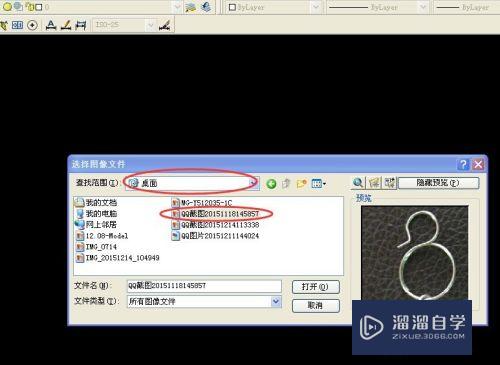
第4步
等确定好了,就可以点[打开]了。
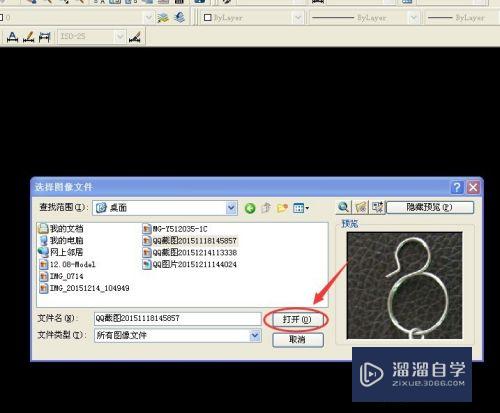
第5步
勾选好下图画红线部分,然后进入。
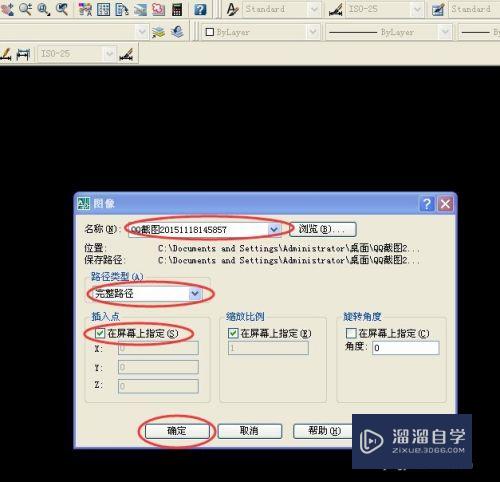
第6步
在CAD中任意一个地方画一个框,点击一个图片就会出在软件中了。

第7步
当图片出现后,我们还可以调整它的大小,来达到我们想要的效果。
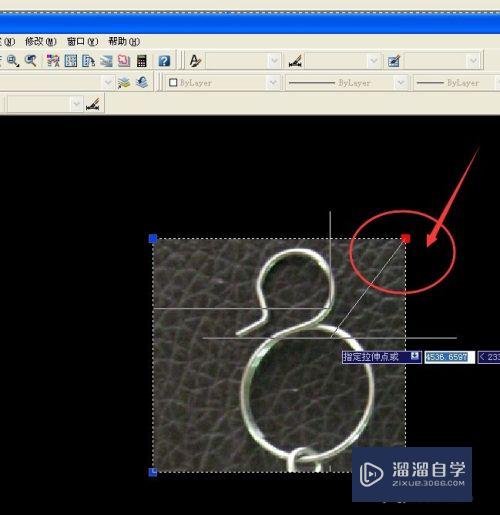
注意/提示
希望“CAD中怎么插入jpeg图片?”这篇文章能给大家带来一些帮助,如果大家觉得内容有点晦涩难懂的话,建议动手实操!想要了解更多内容也可以关注溜溜自学网。
相关文章
距结束 04 天 14 : 02 : 56
距结束 00 天 02 : 02 : 56
首页








